win10穿越火线怎么设置全屏的方法
发布时间:2018-04-27 18:03:33 浏览数: 小编:yimin
CF第一次在win10上运行时不能全屏,这个问题始终存在。win10在不断更新,网络上关于这个问题的解决办法很多都已不再适用了,下面就给大家分享一下成功经验。
系统推荐:萝卜家园win10系统下载
1、我们可以打开“360”,若果没有,百度上下载一个。
在360主页面上点“更多”。

2、在工具中找到“人工服务”,如果找不到,就在右侧的搜索框中搜索,然后回车。
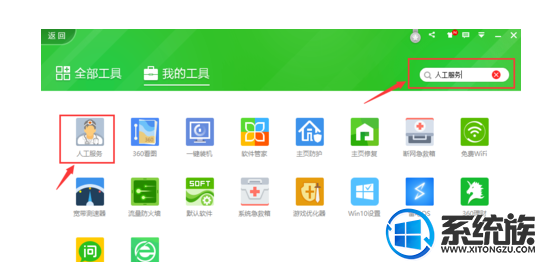
3、然后在搜索框中输入“CF”,就能找到“CF不能全屏游戏”,点立即修复,之后重启电脑就行了。
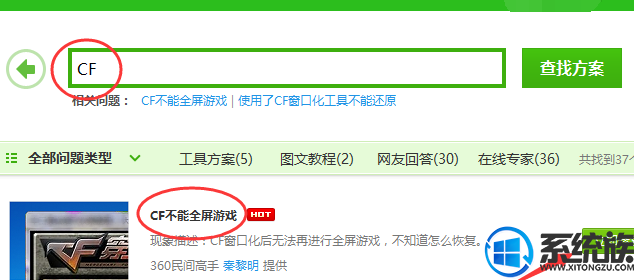
方法二:修改注册表
1、打开注册表:
同时按住win+R键打开“运行”,输入“regedit”点确定,即可打开注册表。
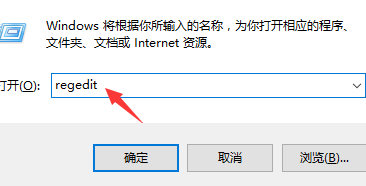
2、找到Configuration:
逐层打开文件夹
定位到HKEY_LOCAL_MACHINE------SYSTEM------ControlSet001-------Control-------GraphicsDrivers-------Configuration
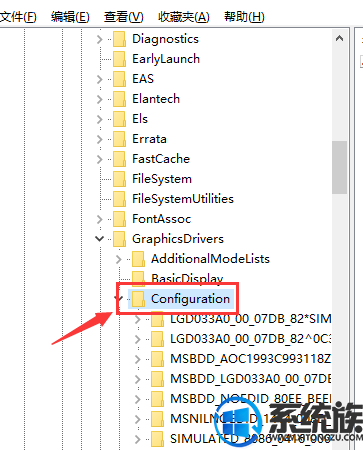
3、找到Scaling:
右键点击Configuration,然后选择查找,输入Scaling,之后点“查找下一个”。
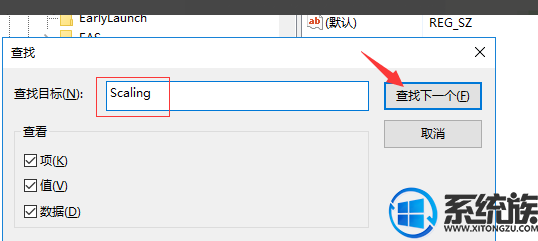
4、在右框内中找到“ scaling”
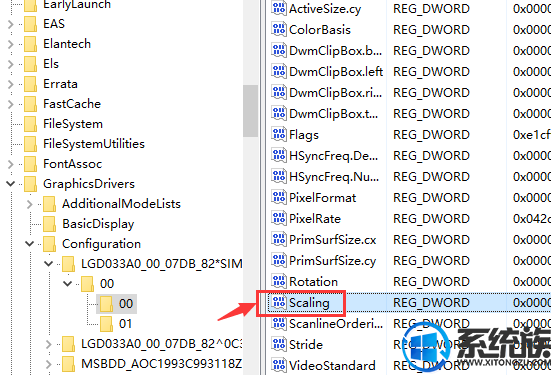
5、修改Scaling:
右键scaling选择修改,将数值改为3即可,原值为4,然后点确定。之后重启电脑就可以了。

上面就是关于win10穿越火线怎么设置全屏的全部内容了,如果你想了解更多内容就关注我们系统族!
上一篇: win10系统截图黑屏怎么解决
下一篇: win10怎么创建宽带连接ISP填什么



















